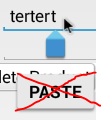- EditText
- Plain Text
- Person Name
- Password и Password (Numeric)
- Phone
- Postal Address
- Multiline Text
- Time и Date
- Number, Number (Signed), Number (Decimal)
- Текст-подсказка
- Вызов нужной клавиатуры
- Интерфейс InputType
- Атрибут android:imeOptions — параметры для текущего метода ввода
- Заблокировать текстовое поле
- Другие свойства
- Методы
- Выделение текста
- Обработка нажатий клавиш
- Пустой ли EditText
- Превращаем EditText в TextView
- Дополнительное чтение
- Как сделать EditText не редактируемым через XML в Android?
- 24 ответов
- Как сделать EditText недоступным для редактирования через XML в Android?
- Как отключить копирование / вставку из / в EditText
- 20 ответов
EditText
Компонент EditText — это текстовое поле для пользовательского ввода, которое используется, если необходимо редактирование текста. Следует заметить, что EditText является наследником TextView.
В Android Studio на панели инструментов текстовые поля можно найти в категории Texts под разными именами.
Для быстрой разработки текстовые поля снабдили различными свойствами и дали разные имена: Plain Text, Person Name, Password, Password (Numeric), E-mail, Phone, Postal Address, Multiline Text, Time, Date, Number, Number (Signed), NumberDecimal.
Plain Text
Plain Text — самый простой вариант текстового поля без наворотов. При добавлении в разметку его XML-представление будет следующим:
Person Name
При использовании элемента Person Name в XML добавляется атрибут inputType, который отвечает за вид клавиатуры (только буквы) при вводе текста.
Password и Password (Numeric)
При использовании Password в inputType используется значение textPassword. При вводе текста сначала показывается символ, который заменяется на звёздочку. Если используется элемент Password (Numeric), то у атрибута inputType используется значение numberPassword. В этом случае на клавиатуре будут только цифры вместо букв. Вот и вся разница.
У элемента E-mail используется атрибут android:inputType=»textEmailAddress». В этом случае на клавиатуре появляется дополнительная клавиша с символом @, который обязательно используется в любом электронном адресе.
Phone
У элемента Phone используется атрибут android:inputType=»phone». Клавиатура похожа на клавиатуру из старого кнопочного сотового телефона с цифрами, а также с кнопками звёздочки и решётки.
Postal Address
Multiline Text
У Multiline Text используется атрибут android:inputType=»textMultiLine» позволяющий сделать текстовое поле многострочным. Дополнительно можете установить свойство Lines (атрибут android:lines), чтобы указать количество видимых строк на экране.
Time и Date
Атрибут android:inputType=»time» или android:inputType=»date». На клавиатуре цифры, точка, запятая, тире.
Number, Number (Signed), Number (Decimal)
Атрибут android:inputType=»number» или numberSigned или numberDecimal. На клавиатуре только цифры и некоторые другие символы.
Текст-подсказка
Веб-мастера знают о таком атрибуте HTML5 как placeholder, когда в текстовом поле выводится строчка-подсказка приглушенным (обычно серым цветом). Живой пример приведён ниже.
Подсказка видна, если текстовый элемент не содержит пользовательского текста. Как только пользователь начинает вводить текст, то подсказка исчезает. Соответственно, если удалить пользовательский текст, то подсказка появляется снова. Это очень удобное решение во многих случаях, когда на экране мало места для элементов.
В Android у многих элементов есть свойство Hint (атрибут hint), который работает аналогичным образом. Установите у данного свойства нужный текст и у вас появится текстовое поле с подсказкой.
Запускаем приложение и видим подсказку, которая исчезает при попытке ввести текст.
Вызов нужной клавиатуры
Не во всех случаях нужна стандартная клавиатура с буковками и цифрами. Если вы пишете калькулятор, то проще показать пользователю цифровую клавиатуру. А если нужно ввести электронный адрес, то удобнее показать клавиатуру, где уже есть символ @. Ну а если ваше приложение пишется для котов, то достаточно вывести только те буквы, из которых можно составить слова Мяу и Жрать давай (к сожалению, такой клавиатуры ещё нет, но Google работает в этом направлении).
У элемента EditText на этот случай есть атрибут inputType:
В данном случае с атрибутом inputType=»textCapWords" каждый первый символ каждого слова при вводе текста автоматически будет преобразовываться в прописную. Удобно, не так ли?
Значение textCapSentences делает прописным каждый первый символ предложения.
Если вам нужен режим CapsLock, то используйте значение textCapCharacters и все буквы сразу будут большими при наборе.
Для набора телефонного номера используйте phone, и тогда вам будут доступны только цифры, звёздочка (*), решётка (#).
Для ввода веб-адресов удобно использовать значение textUri. В этом случае у вас появится дополнительная кнопочка .com (при долгом нажатии на нее появятся альтернативные варианты .net, .org и др.).
Вот вам целый список доступных значений (иногда различия очень трудно различимы)
Интерфейс InputType
Кроме использования атрибута android:inputType мы можем добиться нужного поведения от текста при помощи интерфейса InputType.
Атрибут android:imeOptions — параметры для текущего метода ввода
У текстовых полей есть атрибут android:imeOptions, с помощью которого настраиваются параметры для текущего метода ввода. Например, когда EditText получает фокус и отображается виртуальная клавиатура, эта клавиатура содержит кнопку «Next» (Далее), если атрибут android:imeOptions содержит значение actionNext. Если пользователь касается этой кнопки, фокус перемещается к следующему компоненту, который принимает пользовательский ввод. Если компонент EditText получает фокус и на виртуальной клавиатуре появляется кнопка «Done» (Готово), значит использовался атрибут android:imeOptions со значением actionDone. Как только пользователь касается этой кнопки, система скрывает виртуальную клавиатуру.
Заблокировать текстовое поле
Для блокировки текстового поля присвойте значения false свойствам Focusable, Long clickable и Cursor visible.
Другие свойства
Методы
Основной метод класса EditText — getText(), который возвращает текст, содержащийся в текстовом поле. Возвращаемое значение имеет специальный тип Editable, а не String.
Соответственно, для установки текста используется метод setText().
В Kotlin может возникнуть проблема, если программист захочет использовать конструкцию присвоения через свойство.
Большинство методов для работы с текстом унаследованы от базового класса TextView: setTypeface(null, Typeface), setTextSize(int textSize), SetTextColor(int Color).
Выделение текста
У EditText есть специальные методы для выделения текста:
- selectAll() — выделяет весь текст;
- setSelection(int start, int stop) — выделяет участок текста с позиции start до позиции stop;
- setSelection(int index) — перемещает курсор на позицию index;
Предположим, нам нужно выделить популярное слово из трёх букв в большом слове (это слово «кот», а вы что подумали?).
Ещё есть метод setSelectAllOnFocus(), который позволяет выделить весь текст при получении фокуса.
Обработка нажатий клавиш
Для обработки нажатий клавиш необходимо зарегистрировать обработчик View.OnKeyListener, используя метод setOnKeyListener() элемента EditText. Например, для прослушивания события нажатия клавиши Enter во время ввода текста пользователем (или котом), используйте следующий код:
Пустой ли EditText
Чтобы проверить, пустой ли EditText, можно воспользоваться кодом:
Также можно проверять длину текста, если она равно 0, значит текст пуст.
Превращаем EditText в TextView
Практического смысла тут нет, но для общего развития превратим текстовое поле в текстовую метку. Для этого нужно сделать компонент недоступным, убрать курсор, установить прозрачный фон и отключить слушатель нажатий клавиш.
Также можно установить эти свойства через XML, кроме последнего пункта.
Дополнительное чтение
Beware EditText on API 21 — разница между версиями 21 и 22
Источник
Как сделать EditText не редактируемым через XML в Android?
может кто-нибудь сказать мне, как сделать EditText не редактируется через XML? Я попытался установить android:editable to false , а
- это устарело; и
- это не сработало.
24 ответов
используйте этот простой код:
Edit: добавить KeyListener позже, сделать следующее
1: Установите прослушиватель ключа в тег textView
2: Получите ключевой слушатель от тега и установите его обратно в textView
добавьте это в свой xml-файл EditText:
Он будет делать тот же эффект, что и android:editable=»false» . Сработало на меня, надеюсь, сработает и на тебя.
пусть ваш Edittext будет
будет работать, но он просто не слушает клавиши.
пользователь может видеть курсор на edittext.
вы можете попробовать editText.setEnabled(false);
это означает, что пользователь не может видеть курсор. Просто сказать ей станет TextView .
отключить из XML (одна строка):
повторно включить с Java, если нужно (также одна строка):
как упоминалось в других ответах, вы можете сделать setEnabled(false) но поскольку вы спрашиваете, как это сделать через XML, вот как это сделать.
добавьте следующий атрибут EditText :
Они сделали» редактируемым » устаревшим, но не предоставили рабочий соответствующий в inputType.
кстати, имеет ли inputType= «none» какой-либо эффект? Использовать его или нет не имеет никакого значения, насколько я вижу.
например, editText по умолчанию называется одной строкой. Но вы должны выбрать inputType, чтобы он был одной строкой. И если вы выберете «нет», он все равно будет многострочным.
Как вы упомянули android: редактируемый устарел. android:inputType= «none» должен использоваться вместо этого, но он не работает из-за ошибки (https://code.google.com/p/android/issues/detail?id=2854)
но вы можете достичь того же с помощью фокус.
Если вы хотите щелкнуть его, но не хотите редактировать, попробуйте:
Источник
Как сделать EditText недоступным для редактирования через XML в Android?
Может ли кто-нибудь сказать мне, как сделать EditText недоступным для редактирования через XML? Я пробовал настройку android:editable значение false , но
- Он устарел; а также
- Это не сработало.
Используйте этот простой код:
Изменить: Чтобы добавить KeyListener позже, сделайте следующее
1: установить ключевой прослушиватель в тег textView
2: получите ключевой прослушиватель из тега и верните его в textView
Добавьте это в свой XML-файл EditText:
Он будет делать тот же эффект, что android:editable=»false» . Работал для меня, надеюсь, что это сработает и для вас.
Пусть ваш Edittext
Будет работать, но он просто не слушает клавиши.
Пользователь может видеть курсор на edittext.
Вы можете попробовать editText.setEnabled(false);
Это означает, что пользователь не может видеть курсор. Просто сказать, что это станет TextView .
Отключить XML (одна строка):
Повторно включить с Java, если необходимо (также одна строка):
Как упоминалось в некоторых из приведенных выше ответов, вы можете сделать setEnabled(false) но так как вы спрашиваете, как установить его через XML, вот как это сделать.
Добавьте в свой EditText следующий атрибут:
Они сделали «редактируемым» устаревшим, но не обеспечивали рабочий соответствующий в inputType.
Кстати, имеет ли значение inputType = «none»? Насколько я понимаю, использование этого или нет.
Например, текстовый текст по умолчанию называется одиночной. Но вам нужно выбрать inputType, чтобы он был однострочным. И если вы выберете «none», он все еще многострочный.
Как вы сказали, андроид: редактируемый устарел. Android: inputType = «none» следует использовать вместо этого, но это не работает из-за ошибки ( https://code.google.com/p/android/issues/detail?id=2854 )
Но вы можете добиться того же, используя фокусируемое.
Если вы хотите щелкнуть по нему, но не хотите его редактировать, попробуйте:
Если вы хотите сделать это в java-коде, просто используйте эту строку, чтобы отключить его:
И это, чтобы включить это:
Я пытался это сделать:
Который должен работать, но для меня это не так.
Я закончил с этим кодом:
Который отлично работает.
И используйте следующее:
Просто используйте android:enabled=»false» . Это также даст вид EditText который заставит его выглядеть не редактируемым.
Вы можете использовать android:editable=»false» но я бы действительно посоветовал вам использовать setEnabled(false) поскольку он дает визуальную подсказку пользователю о том, что элемент управления нельзя редактировать. Такая же визуальная метка используется всеми отключенными виджетами, и согласованность хороша.
Когда я хочу, чтобы активность не фокусировалась на EditText, а также не отображала клавиатуру при нажатии, это то, что сработало для меня.
Добавление атрибутов в основной макет
А затем поле EditText
Я пробовал следующее:
Но проблема заключалась в том, что если текст редактирования является первым в форме, он получает фокус, и сразузывается код pickCode (), который запускает новое действие. Поэтому я изменил код следующим образом и, похоже, работает неплохо (за исключением того, что я не могу сосредоточиться на редактировании текста, но мне не нужно):
С наилучшими пожеланиями,
В дополнение к @mahe madi вы также можете попробовать это
Этот метод скроет курсор, потеряет фокус и, что более важно, установит цвет текста черным, как TextView.
И для возврата обратно в editText просто сделайте это, чтобы получить все свойства EditText.
Я использую EditText.setFocusable(false) и снова устанавливаю true, если я хочу редактировать.
Android: editable устарел, поэтому вместо этого используйте inputType .
Этот способ выполнил эту работу для меня, я могу выбрать и скопировать в буфер обмена, но я не могу изменять или вставлять.
Я столкнулся с такой же проблемой, но после наблюдения я обнаружил, что android:editable=»false» работает только тогда, когда inputtype ( android:inputType=»ANY_VALUE» ) не указан в Edittext.
Удалите inputType из EditText и используйте editable = false, его работоспособность.
Эта комбинация работала для меня:
Попробуйте этот код. Он работает в моем проекте, поэтому он будет работать в вашем проекте.
Источник
Как отключить копирование / вставку из / в EditText
в моем приложении, есть окно регистрации, где я не хочу, чтобы пользователь мог копировать/вставить текст в
20 ответов
Если вы используете уровень API 11 или выше, вы можете остановить копирование, вставку, вырезание и пользовательские контекстные меню.
возврат false из onCreateActionMode(ActionMode, Menu) предотвратит запуск режима действия (Выберите все, вырезать, копировать и вставить действия).
вы можете сделать это, отключив длительное нажатие EditText
чтобы реализовать его, просто добавьте следующую строку в xml —
Я могу отключить функцию копирования и вставки со следующим:
надеюсь, что это работает для вас 😉
вот лучший способ отключить вырезать копию вставки работы editText во всех версиях
кроме setCustomSelectionActionModeCallback и щелкните инвалидов решения, это необходимо запретить вставку / замену меню от появления при нажатии дескриптора выбора текста, как на изображении ниже:
решение заключается в предотвращении вставки / замены меню в show() метод (не документированный) android.widget.Editor класса. До меню появляется, проверка делается на if (!canPaste && !canSuggest) return; . Два метода, которые используются в качестве основы для установки этих переменных, находятся в EditText класс:
- isSuggestionsEnabled() и общественные, и, таким образом, может быть переопределен.
- canPaste() нет, и поэтому должен быть скрыт введение функции с тем же именем в производном классе.
Если вы не хотите отключить длинный щелчок, потому что вам нужно выполнить некоторые функции при длинном щелчке, чем возврат true-лучший вариант для этого.
ваш длинный щелчок edittext будет таким.
по состоянию на документация Возврат «True» будет означать, что длинный щелчок был обработан, поэтому нет необходимости выполнять операции по умолчанию.
я протестировал это на уровне API 16, 22 и 25. Он отлично работает для меня. Надеюсь, это будет помощь.
Источник